Jautājums
Problēma: kā atjaunināt video draiverus operētājsistēmā Windows 10?
Sveiki, man pēdējā laikā ir problēmas ar savām spēlēm. Kad es to palaižu, tas sāk rādīt dīvainas tekstūras, un dažreiz viss ekrāns sāk mirgot. Viens no maniem draugiem teica, ka man vajadzētu atjaunināt videokartes draiverus. Tomēr es nekad agrāk to neesmu darījis. Vai varat paskaidrot, kā viegli atjaunināt video draiverus operētājsistēmā Windows? Paldies.
Atrisināta atbilde
Draiveris ir jebkuras Windows operētājsistēmas būtiska sastāvdaļa, un bez tā neviena aparatūra nedarbotos pareizi. Pamatā draiveri nodrošina, ka aparatūras daļas pareizi korelē ar programmatūru un ļauj to vadīt/ievadīt. Ir daudz dažādu draiveru, un katrs no tiem ietekmē iekšējās aparatūras daļas, piemēram, tīkla adapteri, videokartes, cietie, kā arī ārējie komponenti, piemēram, tastatūras, peles, printeri, utt.
Draiveri ir svarīgi vairāku iemeslu dēļ, un galvenais iemesls ir tas, ka lielākajā daļā datoru tiek izmantoti dažādu uzņēmumu ražoti komponenti. Lai gan tas var šķist neērtības (piemēram, Apple katru komponentu veido Mac datorā, tāpēc visi draiveri tiek piegādāti kopā ar OS atjauninājumiem),[1] tas ļauj lietotājiem pielāgot savu sistēmu pēc saviem ieskatiem un, piemēram, iegādāties dārgu videokarti, vienlaikus ietaupot uz citiem aparatūras komponentiem, kas, viņuprāt, nav nepieciešami.
Videokarte, citādi pazīstama kā GPU (grafiskās apstrādes vienība),[2] ir viens no galvenajiem datora komponentiem, kad runa ir par intensīviem grafiskiem uzdevumiem, lai gan dators var viegli darboties bez tā. Tomēr, ja speciāla grafikas karte ir iestatīta lietošanai kā galvenā ierīce šādu uzdevumu apstrādei, jebkāda veida darbības traucējumi var kavēt normālu ierīces darbību.
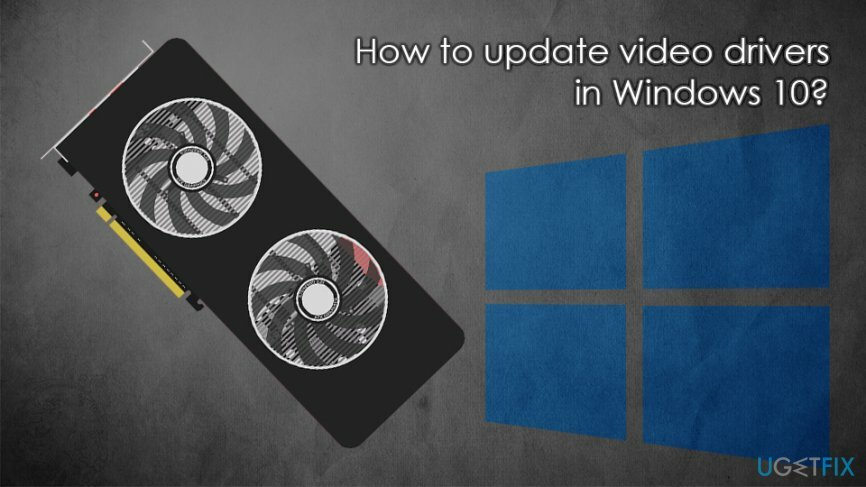
Katrs ražotājs regulāri nodrošina nepieciešamos draiveru atjauninājumus. Piemēram, Nvidia, AMD un daži citi uzņēmumi ir ļoti izplatīti, kad runa ir par projektēšanu un GPU ražošana. Draiveru atjauninājumi, lai gan dažkārt ir obligāti, nav svarīgi katram no tiem sistēmas. Tomēr tie bieži nodrošina labāku veiktspēju un saderību ar citām ierīcēm. Turklāt, kad kaut kas saplīst un sāk nedarboties, noteikti jāsāk skatīties uz draiveriem un to atjauninājumiem.
Dažos gadījumos varat atjaunināt video draiverus, lejupielādējot jaunākos Windows ielāpus, lai gan var būt daudz gadījumu, kad tie būs jāinstalē manuāli. Šis process ir salīdzinoši vienkāršs, ja vien izpildāt tālāk sniegtos norādījumus — tiem vajadzētu palīdzēt viegli atjaunināt video draiverus operētājsistēmā Windows 10.
Piezīme: ja problēma nav saistīta ar draiveriem, mēs ļoti iesakām to izmantot ReimageMac veļas mašīna X9 un automātiski izlabojiet Windows problēmas.
1. metode. Lejupielādējiet un instalējiet video draiverus, izmantojot Windows atjaunināšanas funkciju
Lai atjaunotu datora maksimālo veiktspēju, jums ir jāiegādājas licencēta versija Reimage Reimage remonta programmatūra.
Pārliecināšana, ka operētājsistēmā Windows darbojas jaunākā versija, ir absolūti obligāta ne tikai stabilitātes un dzīves kvalitātes uzlabošanas, bet arī drošības dēļ. Kibernoziedznieki bieži var ļaunprātīgi izmantot programmatūras ievainojamības[3] lai sistēmās automātiski instalētu ļaunprātīgu programmatūru, kas rada lielus draudus lietotāju privātumam un tiešsaistes drošībai.
Tādējādi pārliecinieties, vai jūsu Windows ir atjaunināta, veicot šīs darbības:
- Ar peles labo pogu noklikšķiniet uz Sākt pogu un atlasiet Iestatījumi
- Iet uz Atjaunināšana un drošība sadaļā
- Loga labajā pusē noklikšķiniet uz Meklēt atjauninājumus
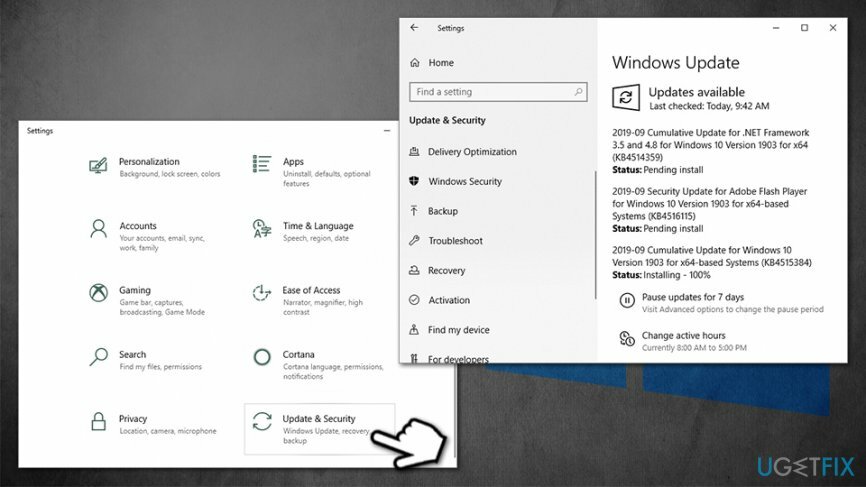
- Pagaidiet, līdz sistēma Windows lejupielādē un instalē jaunākos atjauninājumus
- Reboot sistēma
2. metode. Atjauniniet video draiverus, izmantojot ierīču pārvaldnieku
Lai atjaunotu datora maksimālo veiktspēju, jums ir jāiegādājas licencēta versija Reimage Reimage remonta programmatūra.
Tas ir vienkāršākais veids, kā nodrošināt, ka lejupielādējat pareizos draiverus. Diemžēl tas ne vienmēr var darboties (tādā gadījumā pārejiet ar nākamo darbību):
- Ar peles labo pogu noklikšķiniet uz Sākt un atlasiet Ierīču pārvaldnieks
- Izvērst Displeja adapteri sadaļā
- Ar peles labo pogu noklikšķiniet uz savas grafikas kartes un atlasiet Atjaunināt draiveri
- Izvēlēties Automātiski meklējiet atjauninātu draivera programmatūru
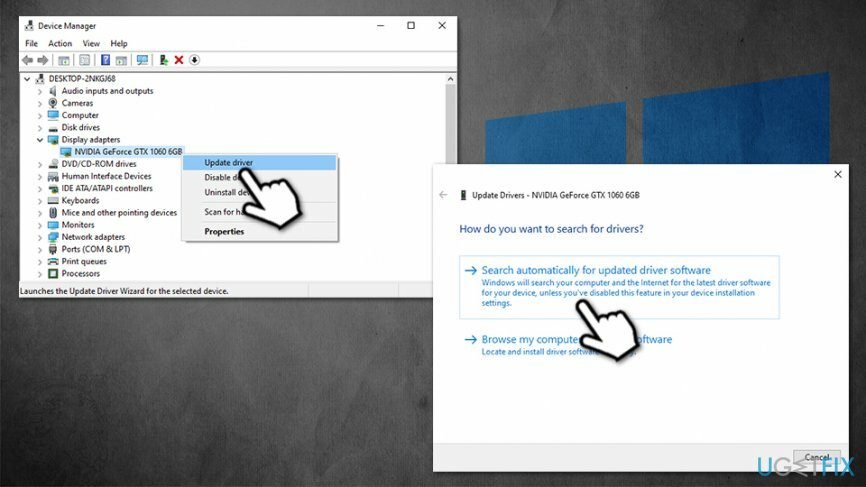
- Pagaidiet, līdz Windows lejupielādē un instalē atjauninājumus
- Reboot
3. metode. Lejupielādējiet draiverus manuāli, izmantojot ražotāja vietni
Lai atjaunotu datora maksimālo veiktspēju, jums ir jāiegādājas licencēta versija Reimage Reimage remonta programmatūra.
Kā minēts iepriekš, video draiveru lejupielāde operētājsistēmā Windows 10 var nebūt iespējama. Tā vietā varat doties uz ražotāja vietni, ievadīt GPU marku un pēc tam lejupielādēt jaunāko draiveri.
Ja nezināt, kā uzzināt, kuru GPU izmantojat, rīkojieties šādi:
- Ieraksti Sistēmas informācija Windows meklēšanā un nospiediet Ievadiet
- Jaunajā logā atlasiet Sastāvdaļas un tad izvēlieties Displejs
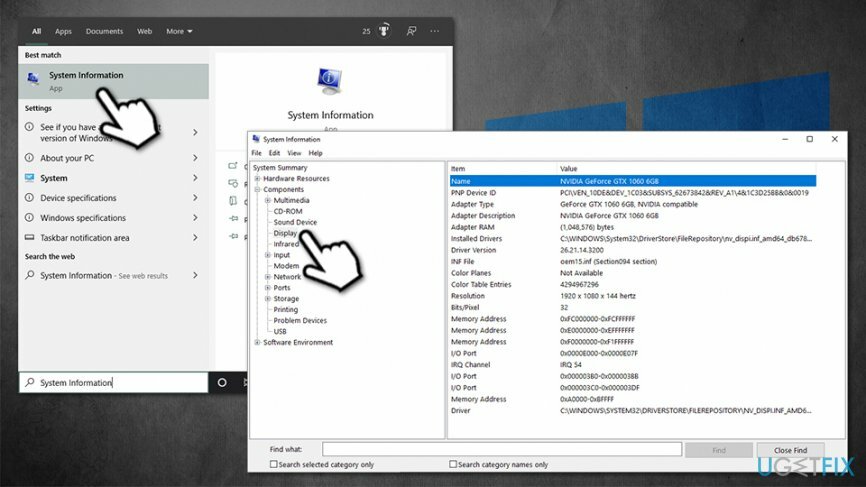
- Labajā pusē varēsiet redzēt precīzu sava modeļa modeli GPU, kā arī pašlaik tai instalētais draiveris.
Tagad dodieties uz šo vietni (pamatojoties uz ierīces ražotāju) un lejupielādējiet no turienes video draiverus:
- Nvidia
- AMD
- Intel
4. metode. Izmantojiet trešās puses programmatūru
Lai atjaunotu datora maksimālo veiktspēju, jums ir jāiegādājas licencēta versija Reimage Reimage remonta programmatūra.
Runājot par trešo pušu draiveru atjauninājumiem, mēs ļoti iesakām ievērot piesardzību, jo ir simtiem, ja nevis tūkstošiem slikti izstrādātu rīku, kas nesniegs to, ko viņi sola (tā vietā, lai pārpludinātu jūsu sistēmu ar reklāmas). Labākais veids, kā atjaunināt video draiverus operētājsistēmā Windows 10, ir to darīt manuāli, izmantojot ierīces pārvaldnieku. Tomēr, ja joprojām vēlaties izmantot automātiskos rīkus, iesakām izmantot grafiskās kartes ražotāja nodrošinātās oficiālās lietotnes.
Šie rīki ietver:
- Nvidia GeForce pieredze
- AMD Radeon programmatūras Adrenalīna izdevums
- Intel draiveru atbalsta palīgs
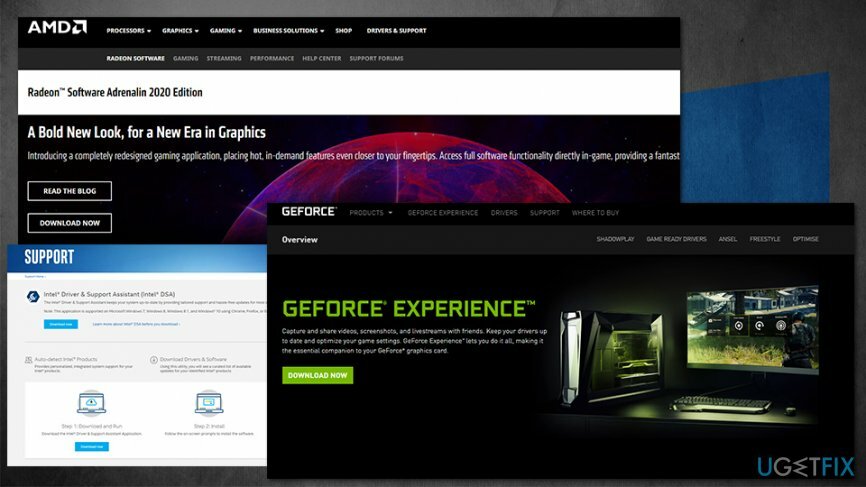
Kad esat lejupielādējis un instalējis kādu no šīm programmām, pamatojoties uz jūsu GPU tipu, visi video draiveri ir jālejupielādē automātiski.
Optimizējiet savu sistēmu un padariet to efektīvāku
Optimizējiet savu sistēmu tūlīt! Ja nevēlaties pārbaudīt datoru manuāli un mēģināt atrast problēmas, kas to palēnina, varat izmantot tālāk norādīto optimizācijas programmatūru. Visus šos risinājumus ir pārbaudījusi ugetfix.com komanda, lai pārliecinātos, ka tie palīdz uzlabot sistēmu. Lai optimizētu datoru tikai ar vienu klikšķi, atlasiet vienu no šiem rīkiem:
Piedāvājums
dari to tagad!
Lejupielādētdatora optimizētājsLaime
Garantija
dari to tagad!
Lejupielādētdatora optimizētājsLaime
Garantija
Ja neesat apmierināts ar Reimage un domājat, ka tas neizdevās uzlabot jūsu datoru, droši sazinieties ar mums! Lūdzu, sniedziet mums visu ar jūsu problēmu saistīto informāciju.
Šajā patentētajā labošanas procesā tiek izmantota 25 miljonu komponentu datubāze, kas var aizstāt jebkuru bojātu vai trūkstošu failu lietotāja datorā.
Lai labotu bojātu sistēmu, jums ir jāiegādājas licencēta versija Reimage ļaunprātīgas programmatūras noņemšanas rīks.

Lai paliktu pilnīgi anonīms un novērstu ISP un valdība no spiegošanas uz jums, jums vajadzētu nodarbināt Privāta piekļuve internetam VPN. Tas ļaus jums izveidot savienojumu ar internetu, vienlaikus esot pilnīgi anonīmam, šifrējot visu informāciju, novēršot izsekotājus, reklāmas, kā arī ļaunprātīgu saturu. Vissvarīgākais ir tas, ka jūs apturēsit nelikumīgās novērošanas darbības, ko NSA un citas valsts iestādes veic aiz muguras.
Datora lietošanas laikā jebkurā laikā var notikt neparedzēti apstākļi: tas var izslēgties strāvas padeves pārtraukuma dēļ, a Var parādīties zilais nāves ekrāns (BSoD) vai nejauši Windows atjauninājumi var tikt instalēti pēc tam, kad uz dažām dienām aizgājāt. minūtes. Tā rezultātā var tikt zaudēti jūsu skolas darbi, svarīgi dokumenti un citi dati. Uz atgūties zaudētos failus varat izmantot Data Recovery Pro – tā meklē to failu kopijās, kas joprojām ir pieejami jūsu cietajā diskā, un ātri tos izgūst.